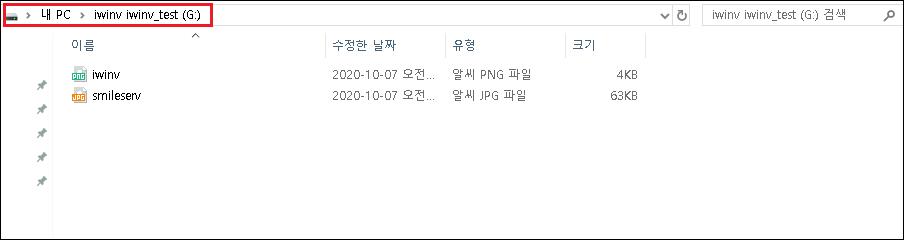Object Storage Client Tool - rclone

Amazon S3, Google Drive, Dropbox, OneDrive, iwinv 오브젝트 스토리지(S3 API 호환) 등 다양한 클라우드 스토리지 및
로컬 파일 시스템 간 동기화, 백업, 복사, 암호화, 마운트를 지원하는 강력한 명령줄 기반 파일 관리 도구입니다.
해당 메뉴얼은 윈도우 운영체제에서 rclone의 설치방법과 기본 사용법에 대해 설명합니다.
다운로드 및 설치
rclone 다운로드
clone.org 에서 아키텍처에 맞는 rclone을 다운로드합니다.
rclone 다운로드 후 C:\Program Files\rclone 디렉토리 생성 후 압축 해제를 진행합니다.
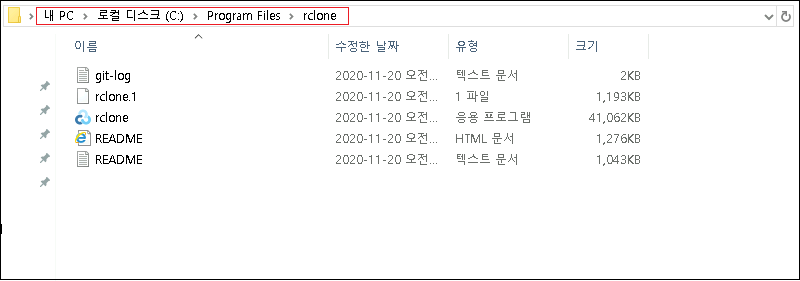
winfsp 다운로드
-
rclone 실행을 위해 아래 링크에서 winfsp를 설치 합니다.
winfsp 설치 -
다운로드 완료 후 설치 진행
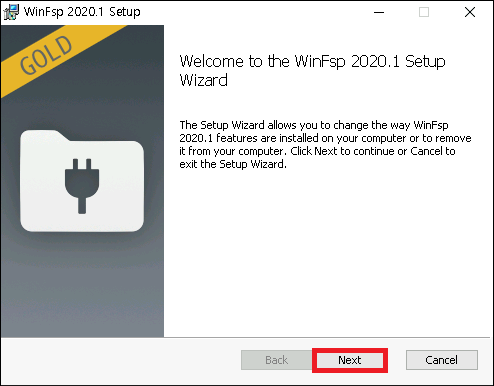
-
custom setup -
Next버튼을 클릭합니다.
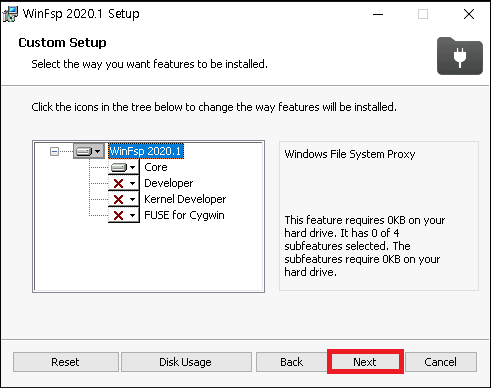
-
install버튼을 클릭합니다.
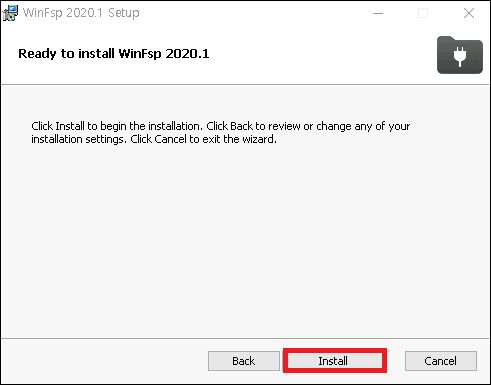
-
설치가 완료되면
Finish버튼을 클릭하여 종료합니다.
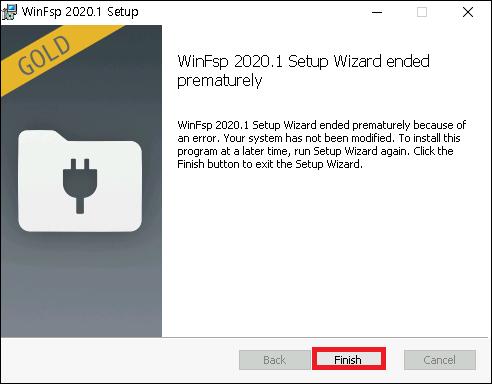
rclone 실행 및 설정
rclone 설치가 완료된 후 아래 과정을 따라 설정합니다.
-
PowerShell 실행 후 rclone config 입력 ➡️ n (새로운 연결) ➡️ 이름 설정 ➡️ 4 입력 (s3)
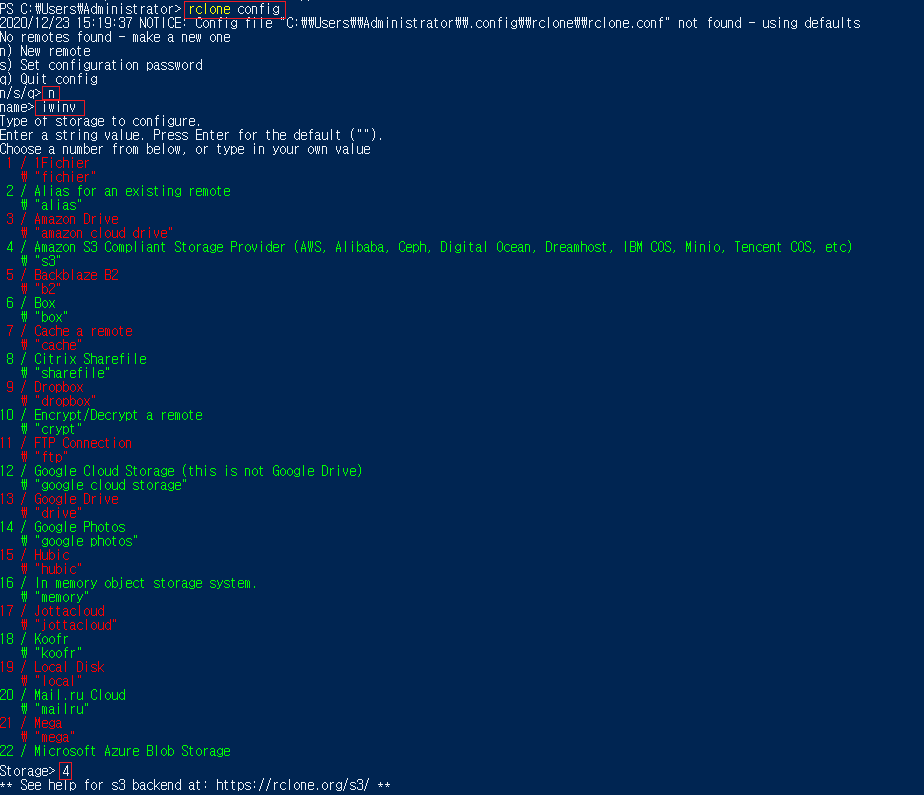
-
S3 value 설정 - 13 입력 (other)
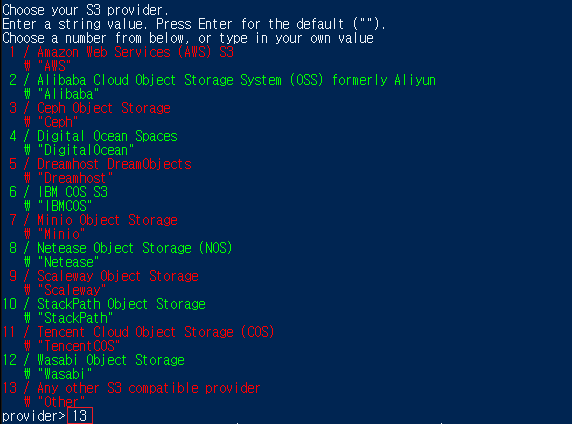
-
AWS credential 설정 - 1 입력 (false)

-
Access_Key, Secret_Key 입력 (위에서 확인한 인증키 입력)
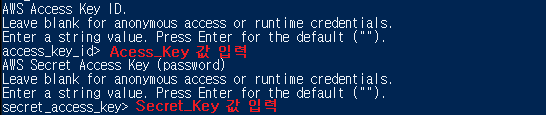
-
1 (default) 입력

-
Endpoint 입력 (위에서 확인한 Endpoint 입력)

-
Edit advanced config - Enter 입력 (default)
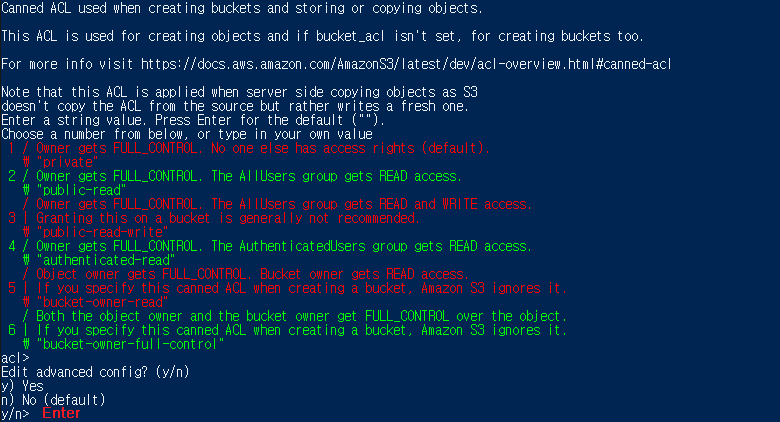
-
config 설정이 완료되면 설정값을 확인 후 Enter (default) 입력하여 저장합니다.
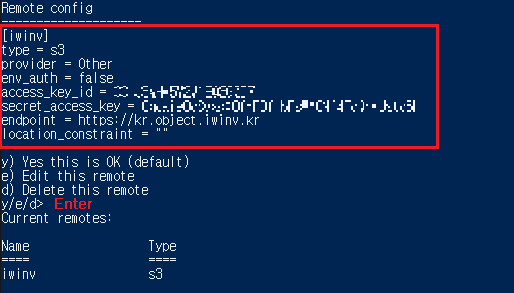
연결 확인 및 드라이브 마운트
연결 확인
rclone ls 명령어를 통해 특정 버킷에 오브젝트 목록이 정상적으로 출력되는지 확인합니다.
ex) rclone ls iwinv:iwinv_test
rclone ls [name]:[bucket]

드라이브 마운트
rclone mount 명령어로 특정 드라이브에 버킷을 마운트할 수 있습니다.
ex) rclone mount iwinv:iwinv_test G: --vfs-cache-mode full
rclone mount [name]:[bucket] [drive]: --vfs-cache-mode full

드라이브 확인
내 PC에서 해당 드라이브 활성화 여부를 확인합니다.